 |
 |
|
||
 |
||||
Afdrukken met vergroot of verkleind formaat
U kunt afdrukken met de functie Fit to Page (Volledige pagina) wanneer u bijvoorbeeld een op A4-formaat gemaakt document wilt afdrukken op een ander formaat papier.
De pagina wordt automatisch aangepast aan het door u geselecteerde papierformaat. U kunt het paginaformaat ook met de hand aanpassen.

 Opmerking:
Opmerking:|
Deze functie kan niet worden gebruikt in combinatie met randloos afdrukken.
|
Volledige pagina (Windows)
 |
Open het bestand dat u wilt afdrukken.
|
 |
Open de printerinstellingen.
|
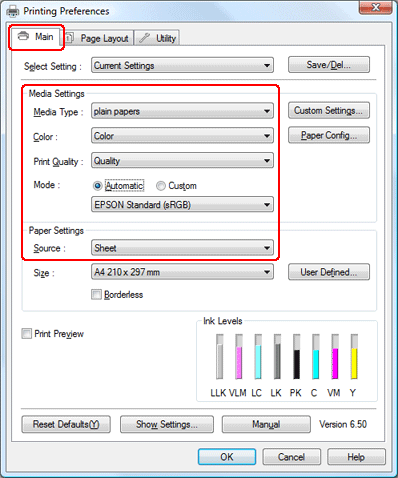
 |
Klik op het tabblad Main (Hoofdgroep), selecteer de juiste instelling voor Media Type (Afdrukmateriaal) en selecteer de gewenste items voor Color (Kleur), Print Quality (Afdrukkwaliteit) en Mode (Modus).
|
 Opmerking:
Opmerking:|
De beschikbare items kunnen verschillen al naar gelang de geselecteerde instelling.
|
 |
Selecteer de juiste instelling voor Source (Bron).
|
 |
Klik op het tabblad Page Layout (Paginalay-out), selecteer Portrait (Staand, verticaal) of Landscape (Liggend, horizontaal) om de afdrukstand van het document op te geven en selecteer het formaat van de gegevens in de lijst Paper Size (Papierformaat).
|
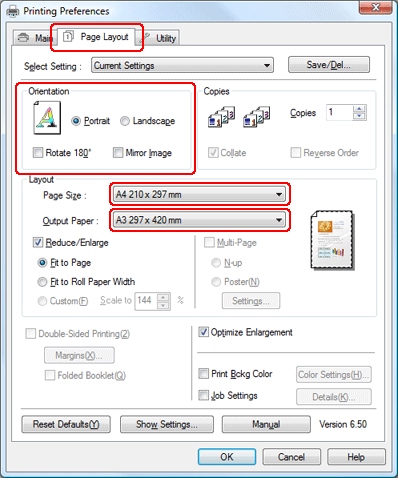
 |
Selecteer het in de printer geladen papierformaat in de lijst Output Paper (Uitvoerpapier).
|
 |
Controleer de overige instellingen en start het afdrukken.
|
Volledige pagina (Mac OS X 10.5)
 Opmerking voor gebruikers van Mac OS X:
Opmerking voor gebruikers van Mac OS X:|
Dit is een standaardfunctie van Mac OS X 10.4. Gebruik voor deze functie een standaardformaat (bijvoorbeeld A4) bij Paper Size (Papierformaat) en gebruik Scale(Vergroten) om de juiste aanpassing te bereiken. Gebruik geen papierformaat met daarbij een optie voor de pagina-instelling (bijvoorbeeld Sheet Feeder - Borderless (Papiertoevoer - Randloos)). Deze functie is niet beschikbaar onder Mac OS X 10.3 en lager.
|
 |
Open het dialoogvenster Print (Afdrukken).
|

 |
Klik op de knop
 om dit dialoogvenster uit te breiden. om dit dialoogvenster uit te breiden. |
 |
Selecteer de printer die u gebruikt bij Printer en geef de gewenste instellingen op.
|
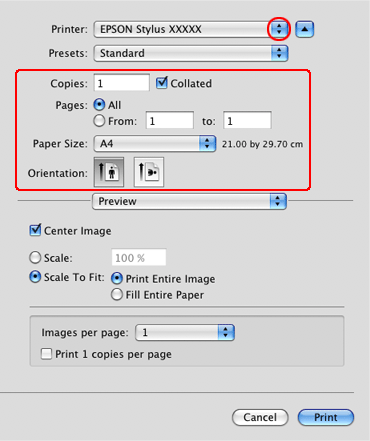
 Opmerking:
Opmerking:|
Afhankelijk van de toepassing kunt u bepaalde items in dit dialoogvenster mogelijk niet selecteren. In dat geval klikt u op Page Setup (Pagina-instelling) in het menu File (Archief) van uw toepassing en selecteert u de juiste instellingen.
|
 |
Selecteer Paper Handling (Papier hanteren) in het venstermenu.
|
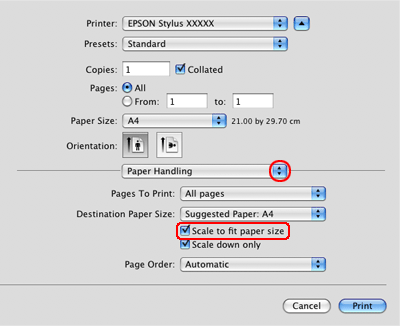
 |
Selecteer Scale to fit paper size (Aanpassen aan papierformaat).
|
 |
Selecteer Print Settings (Printerinstellingen) in het venstermenu.
|
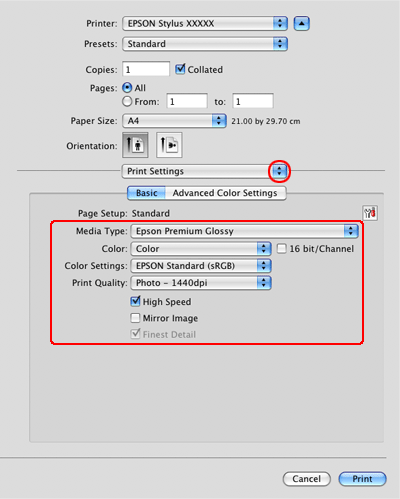
 |
Selecteer de gewenste instellingen en klik op Print (Afdrukken) om het afdrukken te starten.
|
Aanpassen aan breedte rolpapier (alleen Windows)
 |
Open het bestand dat u wilt afdrukken.
|
 |
Open de printerinstellingen.
|

 |
Klik op het tabblad Main (Hoofdgroep), selecteer de juiste instelling voor Media Type (Afdrukmateriaal) en selecteer de gewenste items voor Color (Kleur), Print Quality (Afdrukkwaliteit) en Mode (Modus).
|
 Opmerking:
Opmerking:|
De beschikbare items kunnen verschillen al naar gelang de geselecteerde instelling.
|
 |
Selecteer Roll Paper (Rolpapier) bij Source (Bron).
|
 |
Klik op het tabblad Page Layout (Paginalay-out), selecteer Portrait (Staand, verticaal) of Landscape (Liggend, horizontaal) om de afdrukstand van het document op te geven en selecteer het formaat van de gegevens in de lijst Paper Size (Papierformaat).
|
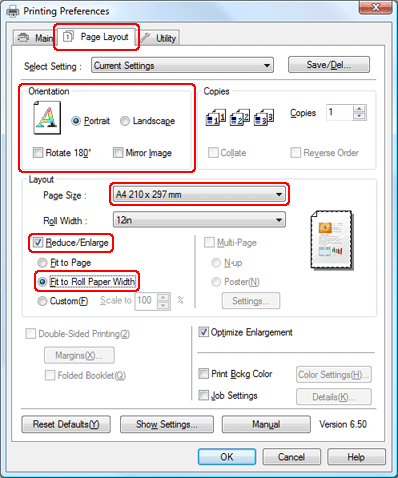
 |
Selecteer Reduce/Enlarge (Verkleinen/Vergroten) en klik op Fit to Roll Paper Width (Aanpassen aan breedte rolpapier).
|

 |
Selecteer de breedte van het in de printer geladen rolpapier in de lijst Roll Width (Rolbreedte).
|
 |
Controleer de overige instellingen en start het afdrukken.
|
Aangepast
Hiermee kunt u het percentage voor verkleining of vergroting opgeven.
Voor Windows
 |
Open het bestand dat u wilt afdrukken.
|
 |
Open de printerinstellingen.
|

 |
Klik op het tabblad Main (Hoofdgroep), selecteer de juiste instelling voor Media Type (Afdrukmateriaal) en selecteer de gewenste items voor Color (Kleur), Print Quality (Afdrukkwaliteit) en Mode (Modus).
|
 Opmerking:
Opmerking:|
De beschikbare items kunnen verschillen al naar gelang de geselecteerde instelling.
|
 |
Selecteer de juiste instelling voor Source (Bron).
|
 |
Klik op het tabblad Page Layout (Paginalay-out), selecteer Portrait (Staand, verticaal) of Landscape (Liggend, horizontaal) om de afdrukstand van het document op te geven en selecteer het formaat van de gegevens in de lijst Paper Size (Papierformaat).
|
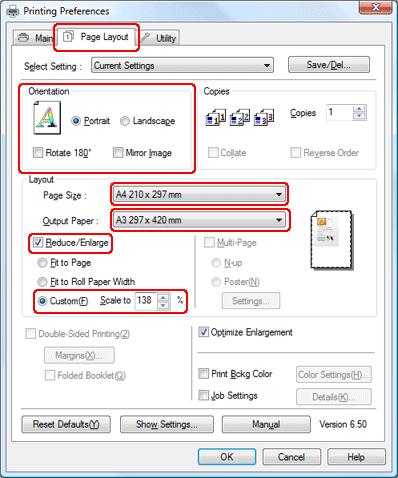
 |
Selecteer het in de printer geladen papierformaat in de lijst Output Paper (Uitvoerpapier) of Roll Width (Rolbreedte).
|
 |
Selecteer Reduce/Enlarge (Verkleinen/Vergroten) en klik op Custom (Aangepast).
|
 |
Klik op de pijlen naast Scale to (Vergroten) een percentage tussen 10 en 650% te selecteren.
|
 |
Controleer de overige instellingen en start het afdrukken.
|
Voor Mac OS X
 |
Open het dialoogvenster Page Setup (Pagina-instelling).
|
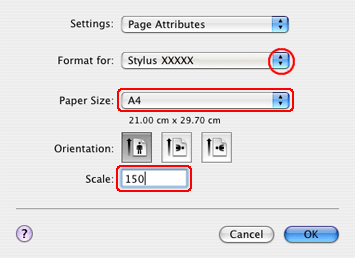
 Voor gebruikers van Mac OS X 10.5:
Voor gebruikers van Mac OS X 10.5:|
Afhankelijk van uw toepassing, is het dialoogvenster Page Setup (Pagina-instelling) niet beschikbaar. In dat geval kunt u de instellingen uit dit gedeelte configureren in het dialoogvenster Print (Afdrukken).
|
 |
Selecteer de printer die u gebruikt bij Format for (Instellen voor).
|
 |
Selecteer de juiste instelling bij Paper Size (Papierformaat).
|
 |
Stel de schalingswaarde in tussen 25 en 400%.
|
 |
Controleer de overige instellingen en start het afdrukken.
|
